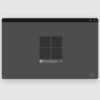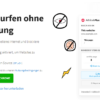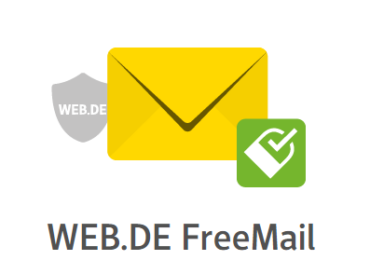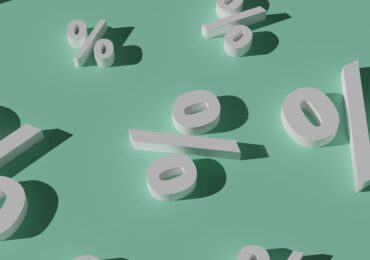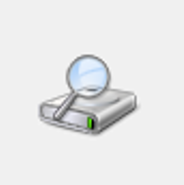Kleine Sprechblasen sind eine beliebte Methode für Windows, mit seinen Benutzern zu interagieren. Während der Installation möchte das System den Benutzer häufig über etwas informieren oder ihn auffordern, eine Auswahl zu treffen. Windows kommuniziert sich jedoch manchmal auf so unangenehme Weise, dass selbst erfahrene Computerbenutzer Schwierigkeiten haben, das genaue Problem zu lokalisieren.
Windows 10 Fehlercodes müssen nicht immer was böses bedeutet. Aber was bedeuten die verschiedenen Fehlernummern wirklich?
Welche Funktionen hat ein Windows Fehlercode?
Windows erstellt während eines Absturzes einen Stoppcode und zeigt ihn im BSOD an. Der Stoppcode ist eine Zeichenfolge mit acht Zeichen, die dem hexadezimalen Zeichen 0x am Anfang des Codes folgt. Jeder Stoppcode weist auf einen anderen Windows-Fehler hin und weist Sie an, wie Sie bei der Behebung des Fehlers helfen können. Windows-Stoppcodes und Windows-Fehlercodes sind ähnlich, um Verwirrung zu vermeiden.
Anhand einer Liste der häufigsten Fehlermeldungen in Windows 10 kann der Benutzer die Ursache seines Problems identifizieren. Benutzer sind jedoch zunehmend in der Lage, Fehlercodes selbst zu verstehen und mithilfe von Fehlerbehebung und Fehlersuche selbst Lösungen zu finden die Problemlösungstools in Windows 10.
Ein System wie Windows 10 hat viele Aufgaben zu erledigen. Neben der einwandfreien Funktion auf Endgeräten vieler Hersteller muss sich das System auch selbst vor Infektionen schützen. Aufgrund der Vielzahl möglicher Hardware-Software-Kombinationen ist es für den Hersteller von Betriebssoftware völlig unmöglich, einen absolut fehlerfreien Programmablauf in allen denkbaren Fällen zu garantieren.
So findet ihr Windows Fehlercode
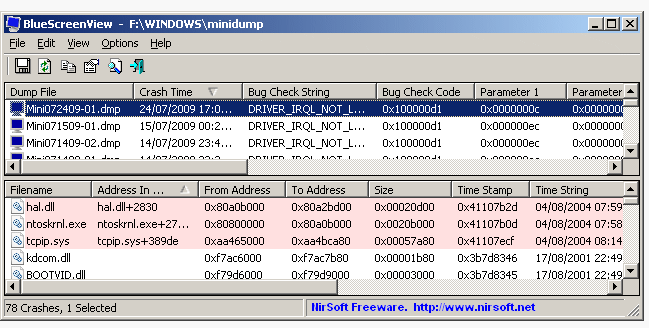
Stellt euch vor, euer Computer fällt aus und ein Stoppcode erscheint auf dem BSOD-Bildschirm. Ihr bemerkt jedoch die Fehlermeldung und den Stoppcode nicht. Wenn euer Computer neu startet, wie könnt ihr einen Stoppcode finden? Die BSOD-Fehlercodes werden wo gespeichert?
Die Verwendung des BlueScreenView-Programms von Nirsoft ist der einfachste Ansatz, um einen Windows-Stoppcode nachträglich zu entdecken. Alle zuvor gespeicherten Minidumps und Fehlercodes auf eurem System werden sofort von BlueScreenView geladen.
Besucht die BlueScreenView-Website und holt euch dort die Anwendung. Installiert BlueScreenView nach dem Download. Startet nach der Installation die Anwendung. Dann könnt ihr mit der Analyse eures Systems beginnen, indem ihr die Probleme durchgeht, um den neuesten BSOD zu identifizieren.
Mehr findet ihr hier: Bluescreen Windows 10 – Bluescreen-Absturz Ursachen und Lösungen
Jeder Windows-Benutzer kann euch sagen, dass es nie Spaß macht, einen Bluescreen des Todes zu erleben. Ihr werdet sie jetzt nicht mehr als störend empfinden, da ihr wisst, wie ihr
einen Stoppcode verwenden könnt, um Probleme zu erkennen und zu lösen. Auch wenn sie immer noch lästig sind, wisst ihr jetzt zumindest, wie ihr den nachfolgenden Windows Blue Screen Error beheben könnt.
Der Großteil der oben aufgeführten Abhilfemaßnahmen für Stoppcode-Probleme gilt immer noch für Windows 11, obwohl sie für Windows 10 geschrieben wurden. Viele Patches für Windows 10-Probleme wurden aufgrund der Ähnlichkeit der beiden Betriebssysteme auf Windows 11 übertragen.

Ich bin seit mehreren Jahren als leidenschaftlicher ITler unterwegs. Schreibe gerne über Windows und WordPress-Themen & Co. auf der Seite. Darüber hinaus bin ich seit 2008 als selbständiger SEO-Berater tätig. Also falls ihr Beratung in Sachen PC oder SEO braucht, gerne kontaktieren🙂
Wir hoffen, unsere Artikel konnten euch bei eurer Problemlösung helfen? Wenn ihr unsere Arbeit unterstützen möchtet, würden wir uns über eine kleine PayPal-Kaffeespende freuen. Vielen Dank!